用户在使用腾讯文档时,想要在表格中设置行高和列宽,该怎么设置呢?那么今日小编就和大家一起分享腾讯文档表格设置行高和列宽的操作教程,相信通过学习本篇教程,会对使用腾讯文档用户有所帮助。
1、进入腾讯文档官网,点击一个表格打开
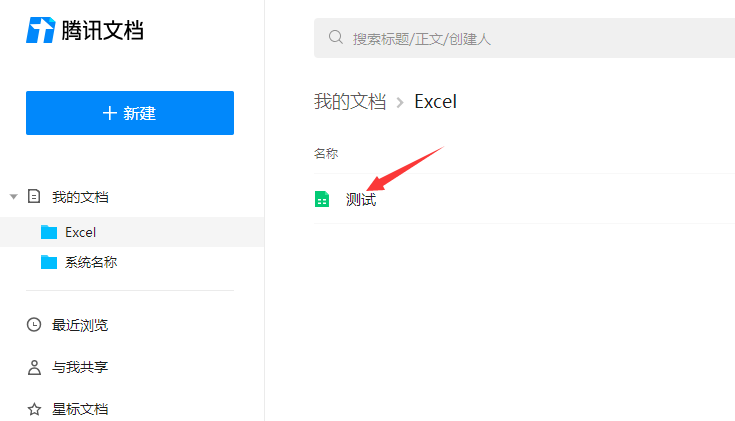
2、选中要调整行高的行数据
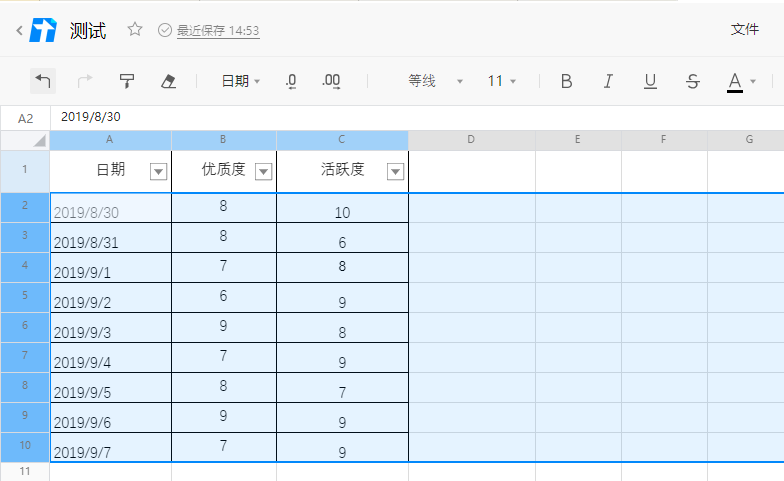
3、右击鼠标,单击“设置行高”
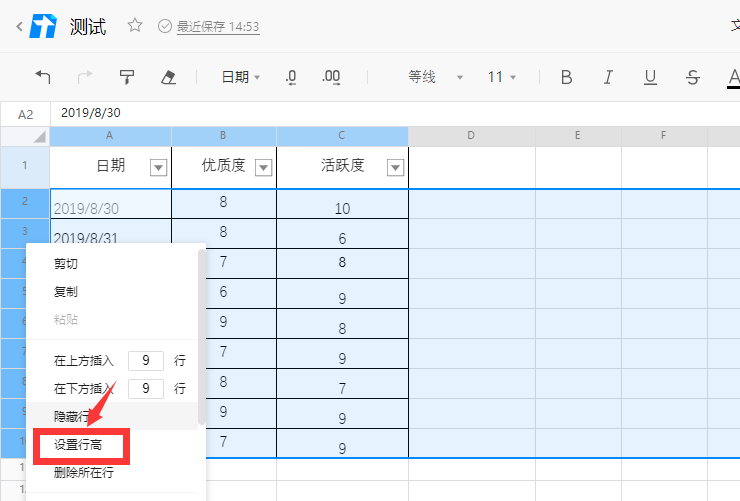
4、输入要设置的行高数值,点击“确定”即可
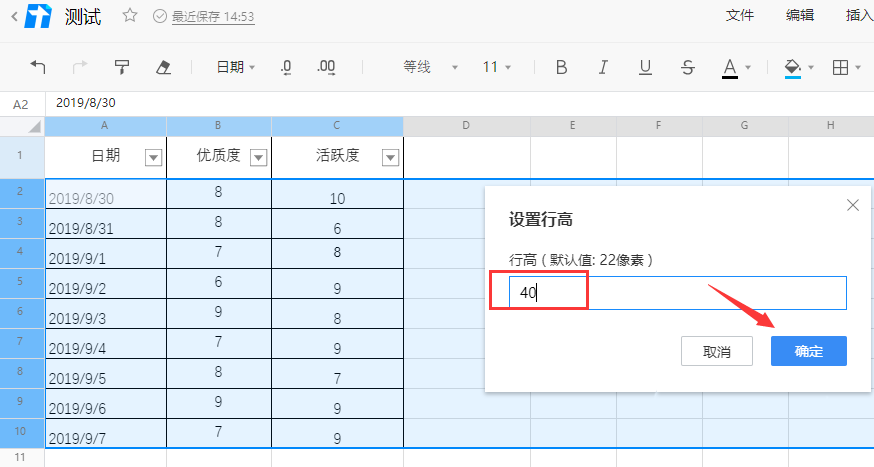
5、设置列宽也是一样的,选中数据列后,右击鼠标,点击“设置列宽”
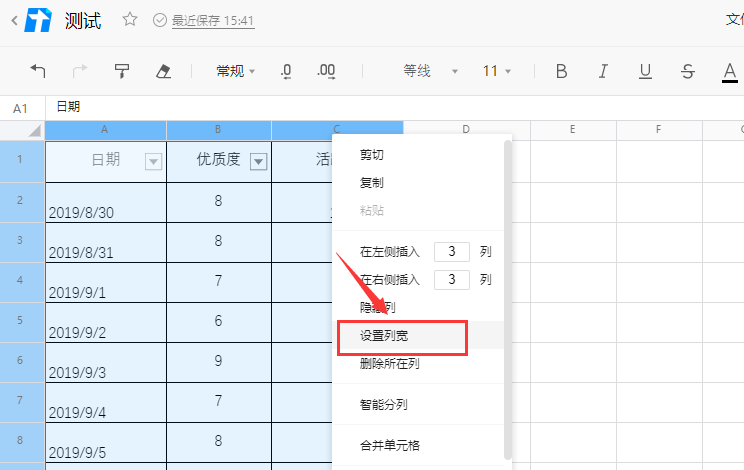
6、输入要设置的列宽数值,点击“确定”即可
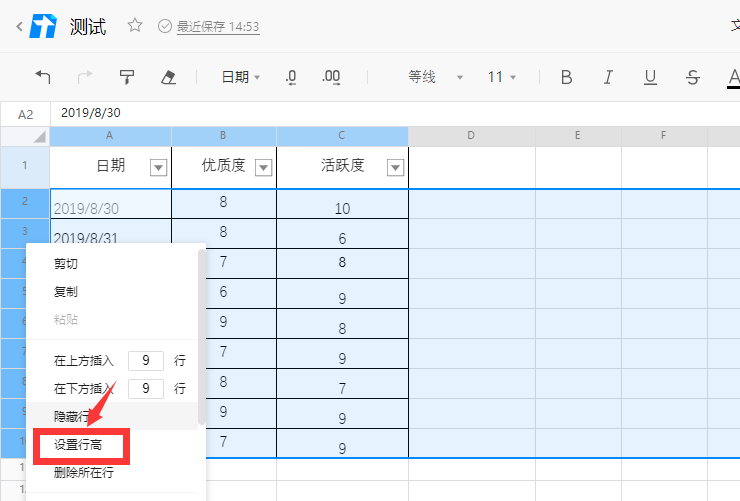
7、也可以选中需要设置的数据区域后,点击“格式-行高列宽”,选中“设置行高/设置列宽”,设置对应行高或列宽即可
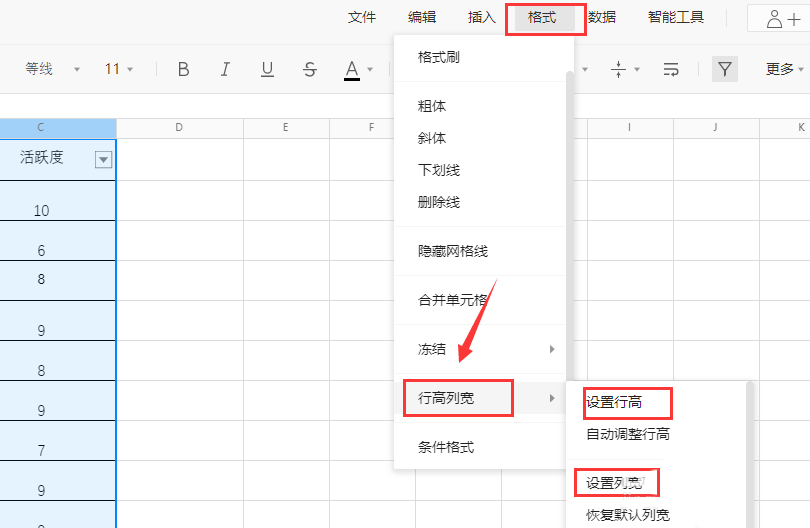
还不会腾讯文档表格设置行高和列宽的操作教程的朋友们,不要错过小编带来的这篇文章哦。



 超凡先锋
超凡先锋 途游五子棋
途游五子棋 超级玛丽
超级玛丽 口袋妖怪绿宝石
口袋妖怪绿宝石 地牢求生
地牢求生 原神
原神 凹凸世界
凹凸世界 热血江湖
热血江湖 王牌战争
王牌战争 荒岛求生
荒岛求生 植物大战僵尸无尽版
植物大战僵尸无尽版 第五人格
第五人格 香肠派对
香肠派对 问道2手游
问道2手游




























